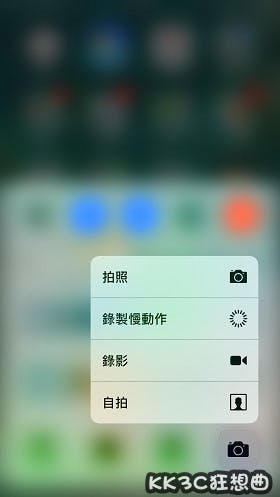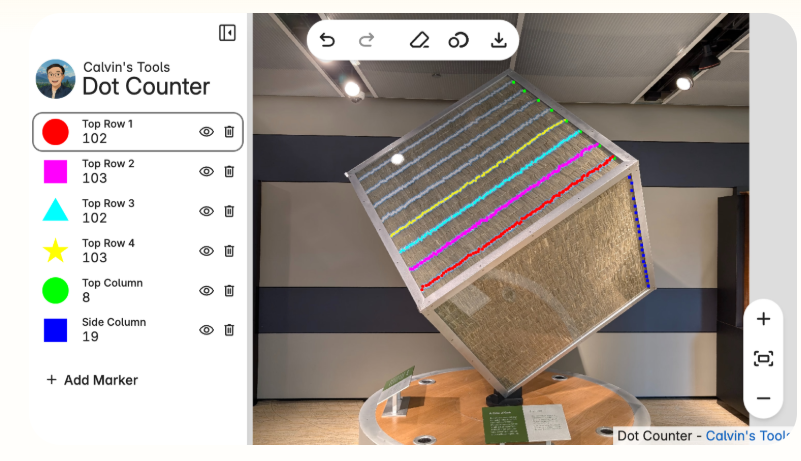iPhone 3D Touch 已經不是什麼新奇的功能,iPhone 6s 上市時這功能就有了,但艾倫相信還有很多果迷們不一定知道如何使用,從 Android 手機轉換到 iPhone 的朋友也可能不了解,畢竟 Android 系統的手機沒有 3D Touch 的功能,艾倫今天就先教大家如何讓內建的 手電筒、計時器、相機 透過3D Touch 可以更快速的開啟好用的選項。
贊助商連結
iPhone 螢幕解鎖後,上拉下方的功能列,這時會看到最底下一排的 手電筒、計時器、計算機、相機 等功能鍵。
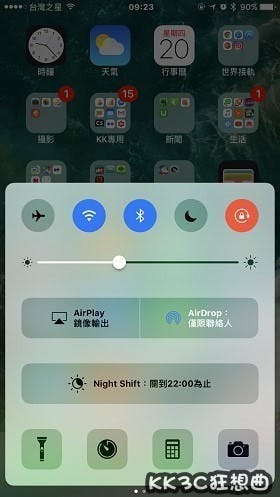
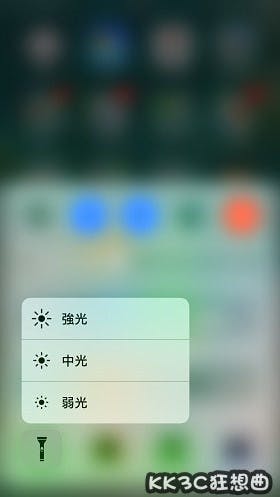
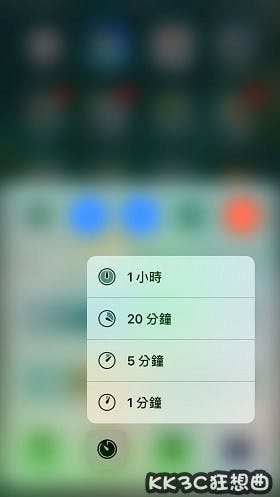
相機的功能也是輕輕觸碰時進入相機的介面,一般進入相機時預設都是拍照的功能,若需要 錄製慢動作、錄影、自拍 時,也能透過3D Touch重壓相機鍵,選擇好我們需要的功能快速開啟,這樣一來就能省去進入相機介面後慢慢調整的時間了。